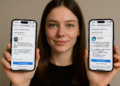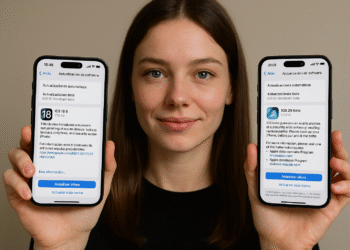Google Storage: 10 Tricks, um JETZT Speicherplatz freizugeben 🚀
Wenn du ein Google- oder Gmail-Konto erstellst, erhältst du automatisch 15 GB kostenlosen Speicherplatz. Dieser ist jedoch schnell belegt, da du viele Dateien in Drive hochlädst, E-Mails empfängst und Fotos mit Google Fotos synchronisierst. 📧
Wenn Sie keinen Speicherplatz mehr haben und nichts mehr speichern können, keine Sorge! Es gibt verschiedene Tricks, die Ihnen helfen werden Geben Sie einfach und ohne wichtige Daten zu löschen mehrere Gigabyte in Google Drive frei.Der Schlüssel liegt darin, unnötige Daten zu identifizieren und zu löschen, Dokumente besser zu organisieren und Strategien wie das Verschieben von Dateien auf ein Zweitkonto zu nutzen. 📂
Auf diese Weise können Sie Ihren Speicher und andere Funktionen des Dienstes weiterhin nutzen, ohne für ein Abonnement bezahlen zu müssen. Google OneIn diesem Artikel zeigen wir Ihnen 10 effektive Möglichkeiten, Speicherplatz freizugeben, ohne wertvolle Daten zu verlieren. 💡
Organisieren Sie Ihren Posteingang in Gmail und löschen Sie unnötige E-Mails

Gmail speichert alle E-Mails, die Sie erhalten, einschließlich Werbung, Abonnements und Social-Media-Benachrichtigungen, und im Laufe der Zeit Diese Nachrichten verbrauchen viel Platz, insbesondere wenn sie Anhänge haben. 📨
Um Ihren Posteingang zu leeren, gehen Sie einfach zu Google Mail Nutze im Browser die Suchleiste, um alte oder irrelevante E-Mails zu finden und nicht mehr benötigte zu löschen. Du kannst dich auch von E-Mail-Listen abmelden, die dich nicht mehr interessieren, um zu verhindern, dass dein Speicher wieder voll wird. 📩
E-Mails mit großen Anhängen finden und löschen

E-Mails mit Anhängen belegen einen erheblichen Teil Ihres Google-Kontospeichers und können leicht gefunden werden. mithilfe des Suchfilters in Gmail. 🔍
Gehen Sie dazu zur Suchleiste und geben Sie Folgendes ein:
- Größe: 10 MB: Hiermit werden E-Mails mit Anhängen von 10 MB oder mehr angezeigt.
- hat:Anhang: Filtert alle E-Mails, die Anhänge enthalten.
- Überprüfen Sie die Liste und löschen Sie alle E-Mails, deren Dateien Sie nicht mehr benötigen.
Leeren Sie Ihre Gmail-Spam- und Papierkorbordner

Google verschiebt verdächtige E-Mails automatisch in Ihren Spam-Ordner, sie belegen jedoch weiterhin Speicherplatz in Ihrem Konto, bis sie endgültig gelöscht werden.
Um Speicherplatz freizugeben, Greifen Sie in der Gmail-Seitenleiste auf diesen Ordner zu, wählen Sie alle E-Mails aus und drücken Sie BeseitigenGehen Sie dann in den Ordner Bin und klicken Sie auf Mülleimer jetzt leeren um sie dauerhaft zu löschen. 🗑️
Überprüfen und löschen Sie nicht benötigte Dateien

Wenn Sie Google Drive zum Speichern von Dokumenten, Bildern oder Videos verwenden, besteht die Möglichkeit, dass Sie Dateien haben, die Sie nicht mehr benötigen. Um Ihre Dateien effektiv zu bereinigen, öffnen Sie Drive, überprüfen Sie Ihre Ordner und löschen Sie unnötige Dateien. 🗃️
Sobald Sie die Dokumente identifiziert haben, die Sie löschen können, klicken Sie auf die Option BeseitigenGehen Sie dann zur Option Bin im Seitenmenü und leeren Sie den Papierkorb, um den belegten Speicherplatz vollständig freizugeben.
Identifizieren großer Dateien in Google Drive

Es ist wichtig zu erwähnen, dass die Mit dem Cloud-Dienst von Google können Sie Dateien nach Größe sortieren, wodurch es einfacher wird, diejenigen zu identifizieren, die den meisten Speicherplatz verbrauchen und die kostenlosen 15 GB beeinträchtigen. 🥇
Gehen Sie dazu zu Google Drive > Speicher und überprüfen Sie die größten Dateien. Wenn Sie Dokumente oder Videos finden, die Sie nicht oft verwenden, aber behalten möchten, laden Sie sie herunter und speichern Sie sie auf einer externen Festplatte oder einem sekundären Google Drive-Konto.
Alte Backups löschen

Wenn Sie Google Drive zum Speichern von WhatsApp-Backups verwenden, können alte Dateien viel Speicherplatz beanspruchen, insbesondere da die Messaging-App häufig Videos und Bilder speichert. 📲
Um sie zu löschen, gehen Sie zu Google Drive > Speicher > Backups, überprüfen Sie die ältesten und löschen Sie sie manuell. Denken Sie daran, dass Indem Sie nur aktuelle Kopien aufbewahren, können Sie Speicherplatz sparen, ohne die Sicherheit Ihrer Daten zu gefährden..
Löschen Sie nicht benötigte Fotos und Videos in Google Fotos

Wenn Sie die automatische Synchronisierung in Google Fotos, Ihr Konto ist möglicherweise voller doppelter Bilder, Screenshots und Videos, die Sie nicht mehr benötigen und die Speicherplatz Ihrer kostenlosen 15 GB belegen. 📸
Um dies zu beheben, öffnen Sie die App entweder über Ihr Telefon oder Ihren Browser, überprüfen Sie Ihre Galerie und löschen Sie verschwommene, doppelte oder unwichtige Bilder. Leeren Sie anschließend den Papierkorb. Geben Sie Speicherplatz in Ihrem Google-Konto frei.
Verschieben Sie alte Dateien auf ein sekundäres Konto
Wenn Sie Bilder und Videos haben, die Sie nicht löschen möchten, die aber zu viel Speicherplatz beanspruchen, besteht eine gute Lösung darin, sie auf ein anderes Google Drive-Konto zu migrieren.
Laden Sie dazu alle Dateien auf Ihren Computer herunter und laden Sie sie in ein anderes Google-Konto hoch, das mit einer anderen E-Mail-Adresse verknüpft ist. Dann Ich habe diese Dateien mit Ihrem Hauptkonto über die Funktion geteilt Aktie.
Also, Ihre Bilder und Videos bleiben zugänglich, ohne zusätzlichen Speicherplatz in Ihrem Hauptkonto zu belegen.Darüber hinaus können Sie diesen Vorgang beliebig oft wiederholen und ein Sicherungskonto ausschließlich für große Dateien führen.
Dokumente aus Google Docs, Tabellen und Präsentationen löschen

Jedes Mal, wenn Sie eine Datei in Google Docs, Tabellen oder Präsentationen erstellen, wird sie automatisch in Google Drive gespeichert. Mit der Zeit werden Sie wahrscheinlich Dokumente haben, die Sie nicht mehr benötigen. 📄
Um sie zu überprüfen, öffne die Apps und verwende die Suchleiste, um alte Dateien zu finden und zu löschen. Öffne anschließend Drive und leere den Papierkorb, um sicherzustellen, dass der Speicherplatz wiederhergestellt wird. 🧹
Wenn Sie wichtige Dokumente haben, die Sie nicht täglich verwenden, laden Sie sie als PDF- oder Word-Dokumente herunter und speichern Sie sie auf Ihrer Festplatte, bevor Sie sie aus Ihrem Google-Konto löschen.
Behalten Sie Ihren Speicher im Auge, um zukünftige Probleme zu vermeiden.
Durch regelmäßiges Anwenden dieser Bereinigungsmethoden können Sie Ihren Speicher effektiv verwalten und Speicherplatzmangel vermeiden. Es empfiehlt sich, monatlich Drive, Gmail und Google Fotos zu überprüfen, um Dateien zu identifizieren, die Sie löschen oder in ein Zweitkonto verschieben können. 📅
Sie können auch die Option zum Löschen alter E-Mails in Ihrem Posteingang aktivieren oder Planen Sie Erinnerungen zum Aufräumen Ihres SpeichersAuf diese Weise können Sie Ihr Konto ohne Sorgen weiter verwenden, wichtige Dateien behalten und nur das löschen, was Sie nicht wirklich benötigen.